- Als de dubbele zoeker van CCleaner niet werkt, heeft het probleem meestal te maken met bestandscompressie.
- Controleer uw instellingen en zorg er altijd voor dat de gewenste map door de software wordt gescand.
- Beschadigde vermeldingen in het register kunnen dit proces verstoren, dus u moet ze verwijderen.
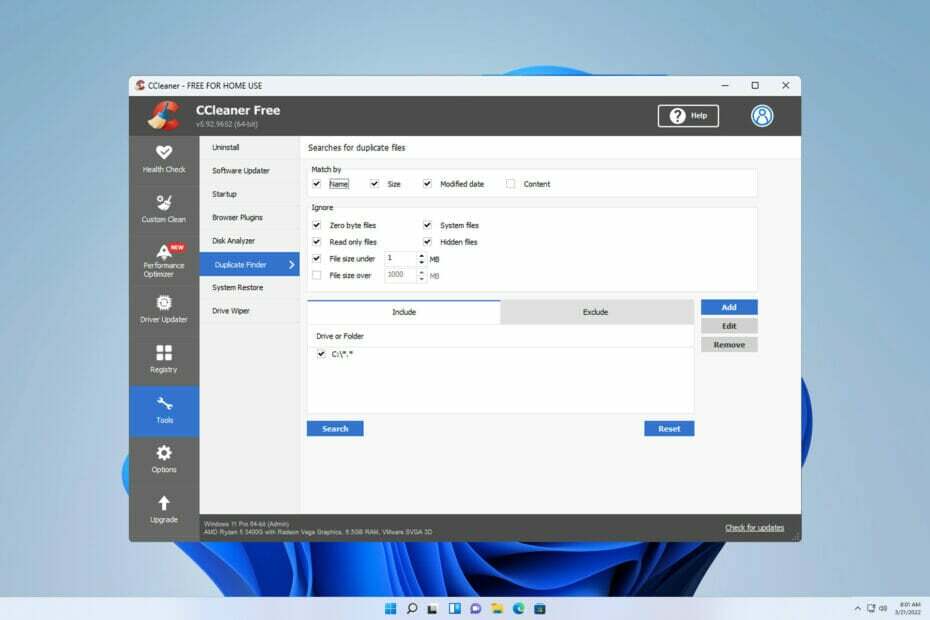
CCleaner is een van de meest vertrouwde software die uw pc schoon en geoptimaliseerd houdt zonder de essentiële systeemelementen te verstoren. Download het nu naar:
- Wis je cache en cookies voor een vlekkeloze browsen
- Registerfouten en kapotte instellingen opschonen
- Werk en speel sneller met een snellere opstart van de pc
- Controleer de gezondheid van uw pc
- Werk stuurprogramma's en software bij om veelvoorkomende fouten te voorkomen
Houd uw systeem volledig functioneel
CCleaner is een van de beste hulpprogramma's die ongewenste bestanden van computers kan verwijderen, maar velen beweren dat de dubbele zoeker van CCleaner niet voor hen werkt.
Als u niet bekend bent met dit proces, hebben we een geweldige handleiding over hoe u: verwijder dubbele bestanden in Windows, dus we raden u aan om het te lezen.
Het is belangrijk om uw pc vrij te houden van ongewenste bestanden, dus het is belangrijk om dit probleem meteen op te lossen. Daarom hebben we in dit bericht een lijst samengesteld met enkele tijdelijke oplossingen die u zeker zullen helpen.
Is CCleaner dubbele vinder veilig?
CCleaner is al meer dan tien jaar een van de beste pc-reinigers die beschikbaar is. Maar is het veilig om te gebruiken?
Het antwoord hier is ja. Het bedrijf achter deze software heeft een geweldige reputatie en hun toepassingen staan bekend als veilig en ongelooflijk nuttig.
Aangezien dit een kernfunctie van CCleaner is, is het veilig om te gebruiken, maar we raden u aan om uw bestanden altijd handmatig te controleren voordat u ze verwijdert.
Hoe kan ik de dubbele zoeker van CCleaner repareren als het niet werkt?
1. Compressie-kenmerk uitschakelen
- Klik met de rechtermuisknop op het bestand dat u wilt verwijderen en klik op Eigendommen.

- Navigeer naar de Algemeen tabblad en klik op Geavanceerd.
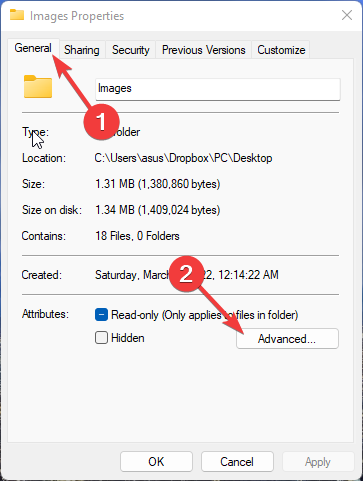
- Onder de Geavanceerd dialoogvenster, schakel de optie uit Inhoud comprimeren om schijfruimte te besparen. Hiermee wordt het compressiekenmerk uitgeschakeld.
- Klik op Oké om de wijzigingen op te slaan.
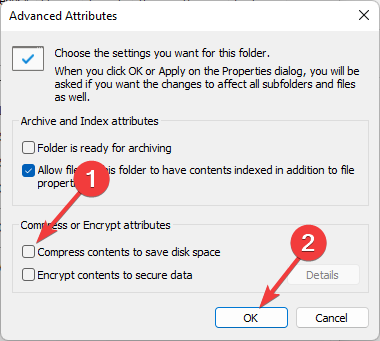
Dubbele bestanden worden soms niet verwijderd, zelfs niet na het gebruik van de dubbele zoeker van CCleaner. De reden hiervoor is de functie voor bestandscompressie. Schakel het compressiekenmerk uit en probeer opnieuw bestanden te verwijderen.
2. Alleen-lezen modus uitschakelen
- Klik met de rechtermuisknop op het dubbele bestand dat u wilt verwijderen.
- Klik op Eigendommen.

- Navigeer naar de attributen sectie en schakel het vinkje uit Alleen lezen optie om het uit te schakelen. Klik op Oké om de instellingen op te slaan.

Experttip: Sommige pc-problemen zijn moeilijk op te lossen, vooral als het gaat om beschadigde opslagplaatsen of ontbrekende Windows-bestanden. Als u problemen ondervindt bij het oplossen van een fout, is uw systeem mogelijk gedeeltelijk defect. We raden aan om Restoro te installeren, een tool die uw machine scant en identificeert wat de fout is.
Klik hier om te downloaden en te beginnen met repareren.
Als de modus Alleen-lezen is ingeschakeld, kunt u de bestanden niet verwijderen of wijzigen. Schakel dus de alleen-lezen modus uit en controleer of de dubbele zoeker van CCleaner correct werkt.
3. Controleer of de map in de include-lijst staat
- Klik met de rechtermuisknop op de map waarvan u bestanden wilt verwijderen.
- Klik op de Eigendommen.

- Zoek naar de Verborgen selectievakje. Indien ingeschakeld, schakel het uit en klik op Oké wijzigingen op te slaan.
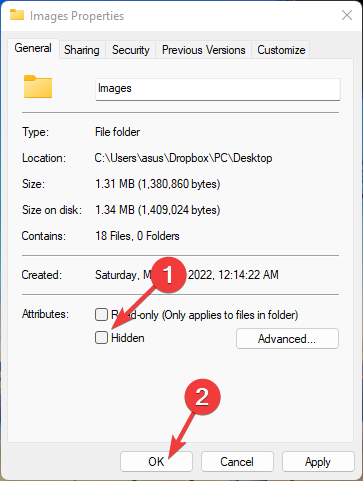
- Open de CCleaner-toepassing en selecteer de Dubbele vinder.
- Naar de Erbij betrekken lijst, voeg de map toe waarin u wilt zoeken.
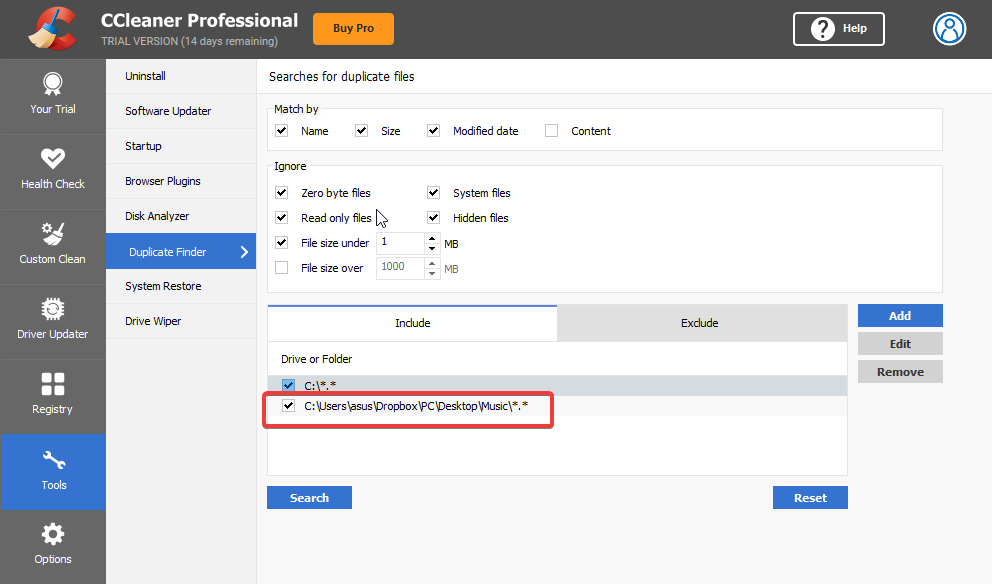
- Klik nu op de Bewerk keuze. Selecteer Bestanden en submappen opnemen onder Opties. Klik op Oké om de wijzigingen op te slaan.
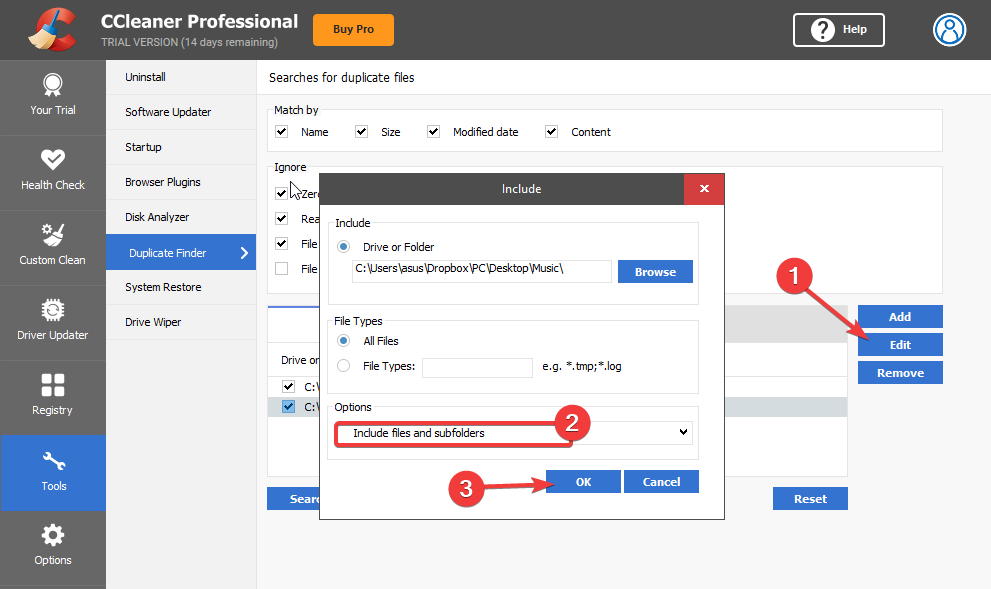
4. Voer CCleaner uit als beheerder
- Klik met de rechtermuisknop op de CCleaner.exe bestand op uw pc en selecteer Eigendommen.
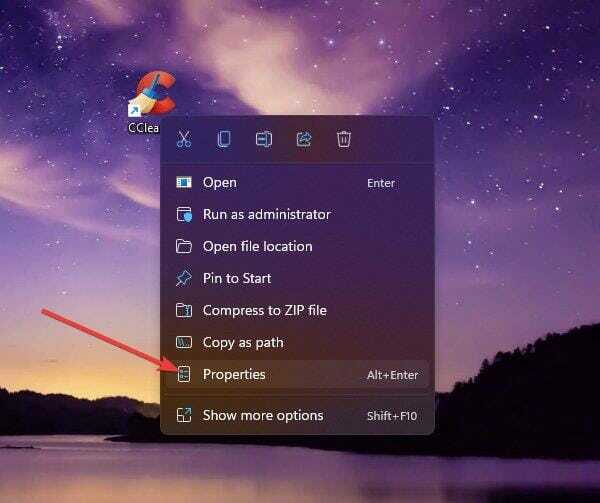
- Navigeer naar de Compatibiliteit tabblad. Selecteer de optie: Voer dit programma uit als beheerder.
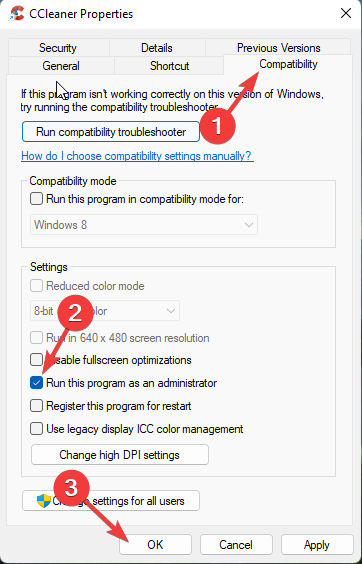
- Klik op Oké om de wijzigingen op te slaan.
5. Antivirus van derden uitschakelen
- Klik met de rechtermuisknop op uw antiviruspictogram in het systeemvak.
- Selecteer nu de optie om de bescherming te stoppen.
- Controleer na het uitschakelen van de beveiliging of het probleem zich nog steeds voordoet.
Als uitschakelen niet werkte, verwijder het dan tijdelijk en controleer of CCleaner nog steeds geen duplicaten vindt.
- Oplossing: CCleaner Installer werkt niet in Windows 10
- CCleaner downloaden en gebruiken om malware te verwijderen
- Bootrec wordt niet herkend in Windows 11? Pas deze eenvoudige oplossing toe
- Ctfmon.exe automatisch inschakelen op Windows 11
- Hoe de video-editor van Windows 11 te repareren wanneer aangepaste audio niet werkt
6. Verwijder CCleaner-registersleutels uit de Register-editor
OPMERKING
- Klik ramen toets + R om de te openen Rennen dialoog venster.
- Type regedit en raak Binnenkomen.

- Navigeer naar het volgende pad.
HKEY_LOCALMACHINE\SOFTWARE\Microsoft\Windows NT\CurrentVersion\Image File Execution Options\ - Klik met de rechtermuisknop op de CCleaner invoersleutel uit de lijst met vermeldingen en selecteer Verwijderen.
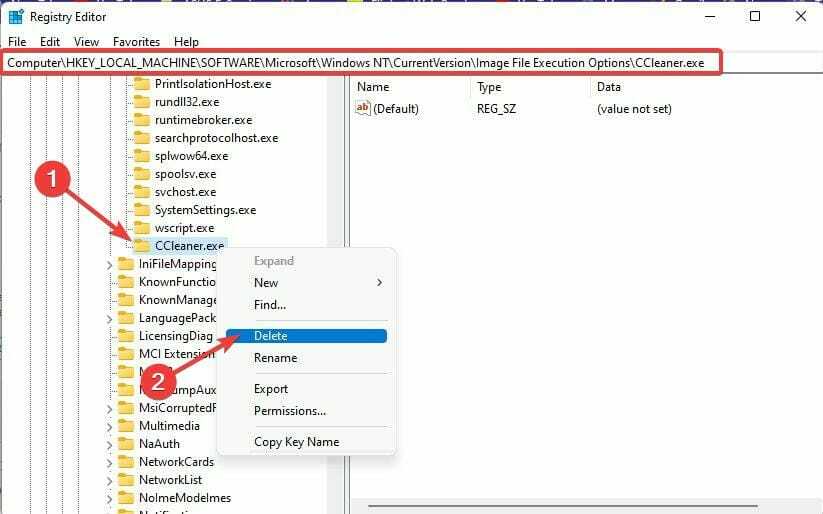
- Als u klaar bent, sluit u de Register-editor en controleert u of het probleem met de CCleaner die geen dubbele bestanden detecteert, is opgelost.
Veel gebruikers klagen ook over CCleaner blijft crashen. U kunt er zeker van zijn dat onze gids u laat zien wat u moet doen als dat gebeurt.
7. Installeer CCleaner opnieuw
- druk op ramen toets + X en selecteer Geïnstalleerde apps.

- Zoek CCleaner in de lijst. Klik op de drie puntjes aan de rechterkant en kies Verwijderen.
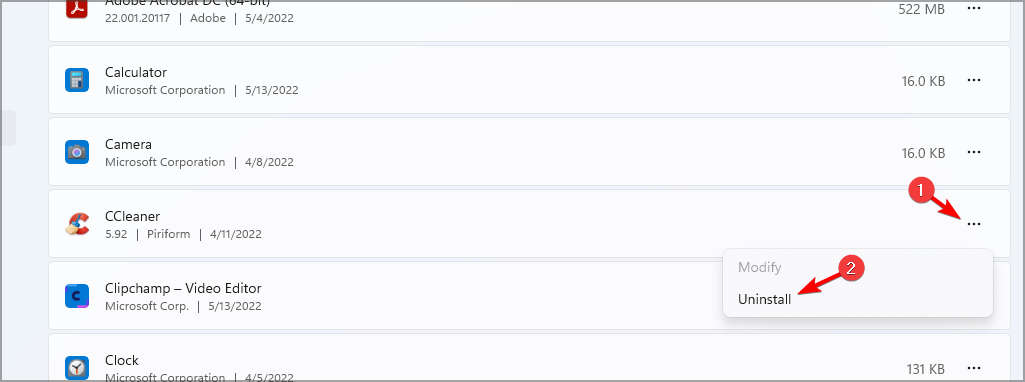
- Klik Verwijderen bevestigen.

- Volg de instructies op het scherm om het proces te voltooien.
Als je klaar bent, ga je naar CCleaner-website en download de laatste versie.
De meest voorkomende reden waarom dit probleem optreedt, is het compressiekenmerk. Het uitvoeren van CCleaner als beheerder was echter ook nuttig voor veel gebruikers.
Volg de bovenstaande stappen om te repareren dat CCleaner geen dubbele bestanden verwijdert. Als de bovengenoemde methoden voor probleemoplossing u niet konden helpen, probeer dan Windows bij te werken naar de nieuwste versie.
Bekijk ook eens ons artikel over de beste tools om dubbele bestanden te vinden en te verwijderen. Als deze gids nuttig was, laat het ons dan weten in de reacties hieronder. We horen graag van je.
 Nog steeds problemen?Repareer ze met deze tool:
Nog steeds problemen?Repareer ze met deze tool:
- Download deze pc-reparatietool goed beoordeeld op TrustPilot.com (download begint op deze pagina).
- Klik Start scan om Windows-problemen te vinden die pc-problemen kunnen veroorzaken.
- Klik Alles herstellen om problemen met gepatenteerde technologieën op te lossen (Exclusieve korting voor onze lezers).
Restoro is gedownload door 0 lezers deze maand.


